Microsoft Word je prilično skup program, čija cena prelazi 100 američkih dolara. Iako postoji mogućnost nabavke paketa 365, i to zahteva određena finansijska izdvajanja. Postavlja se pitanje, šta učiniti kada se pojavi potreba za otvaranjem i čitanjem Word dokumenta, a nemate instaliran program?

Srećom, postoji veliki broj načina za pristup Word dokumentima bez korišćenja samog Microsoft Worda. Opcije variraju od potpuno besplatnih rešenja do onih koja se plaćaju. U ovom tekstu, pokazaćemo vam kako možete otvoriti ove DOCX datoteke.
Kako otvoriti Word dokumente bez Worda
Dostupne su mnoge besplatne usluge koje vam omogućavaju ne samo čitanje, već i uređivanje Word dokumenata. Idealno bi bilo da imate email adresu, poželjno Gmail. Uz to, možete koristiti i besplatan softver koji se može preuzeti.
Korišćenje Microsoft Word Online
Microsoft Office Online uključuje Word Online. Za razliku od softverske verzije Worda, ova online verzija je potpuno besplatna i pruža dovoljno funkcionalnosti za prosečnog korisnika. Iako se možda više preferira kompletna verzija, online opcija je i dalje vrlo popularna.
Za pristup Wordu, potrebno je samo da se registrujete za Microsoft nalog. Takođe, moraćete da koristite Microsoft OneDrive za otpremanje dokumenta i njegovo čitanje. U Word Online programu, otpremanje bilo kog dokumenta automatski ga čuva u OneDrive oblaku.
Nakon završetka rada, dokument možete izbrisati ukoliko to želite.
Evo kako možete otvoriti Word dokument koristeći Microsoft Word Online:


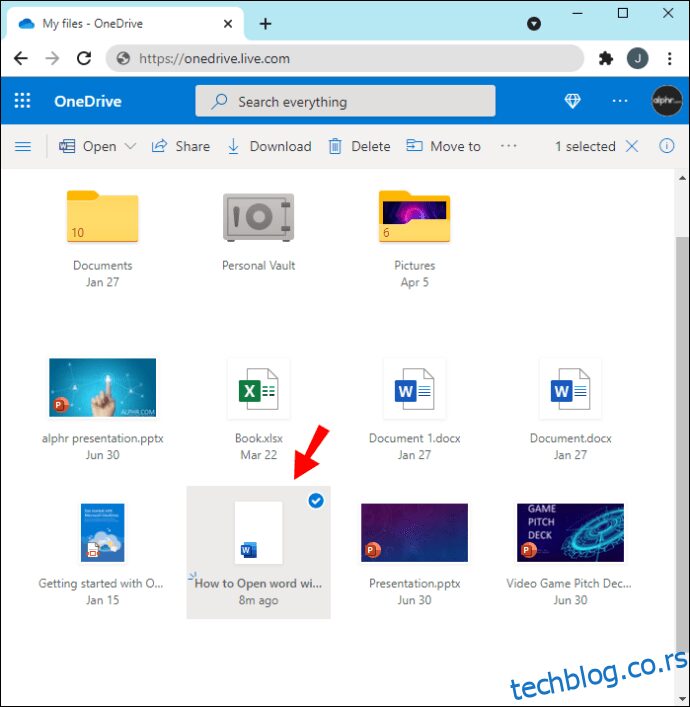


Alternativno, možete odmah otvoriti Word Online, a zatim potražiti opciju za otpremanje i otvaranje dokumenta. Potrebno je samo nekoliko sekundi da biste mogli odmah da počnete sa radom. Ipak, moraćete da izbrišete dokument sa OneDrive-a ako želite da oslobodite prostor za skladištenje u oblaku.
Instaliranje LibreOffice
LibreOffice je potpuno besplatan kancelarijski paket otvorenog koda, koji se smatra jednom od najboljih alternativa Microsoft Office-u. Naravno, on bez problema može da otvara Word dokumente. Softver koji ćemo koristiti u okviru LibreOffice-a je LibreOffice Writer.
Osim na Windows-u, LibreOffice možete koristiti i na macOS-u i Linux-u. Podržan je čak i na mobilnim uređajima, kako na Androidu, tako i na iOS-u. Možete otvoriti, pregledati ili čak uređivati dokumente u pokretu.
Kako biste otvorili Word dokument pomoću LibreOffice-a, pratite ove korake:

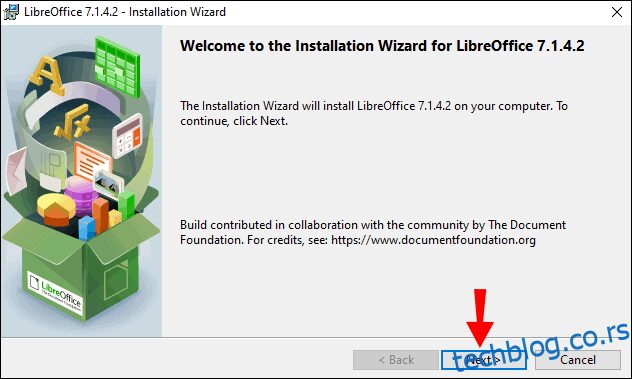
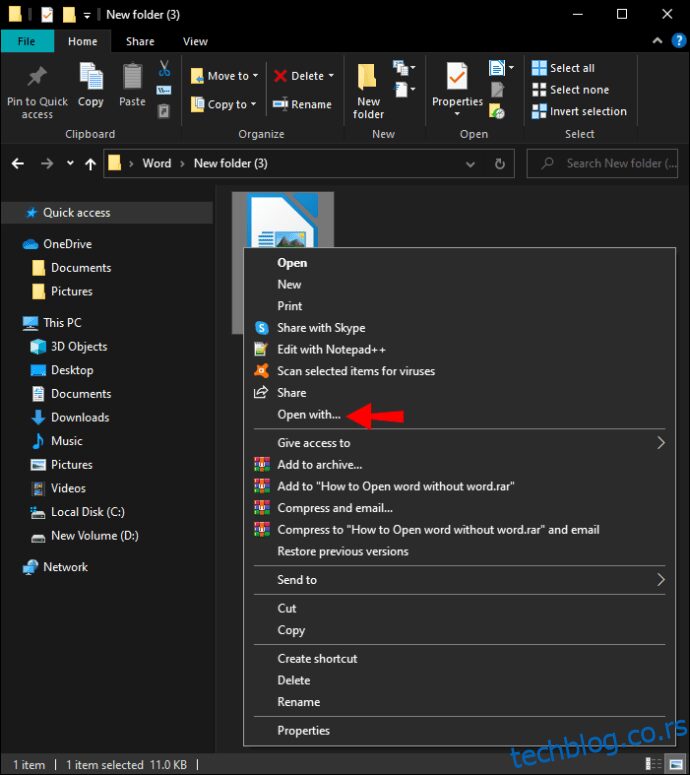
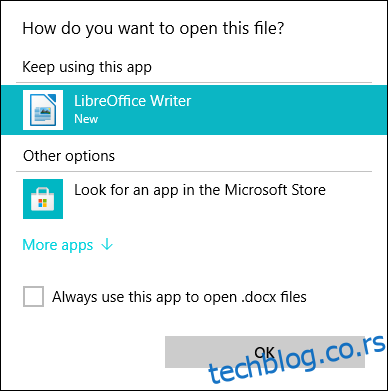
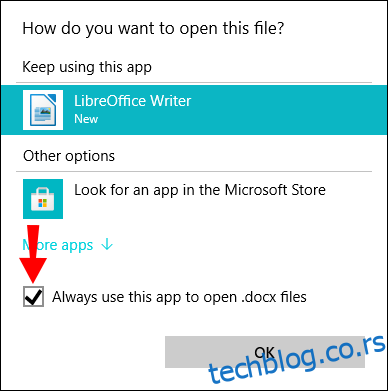
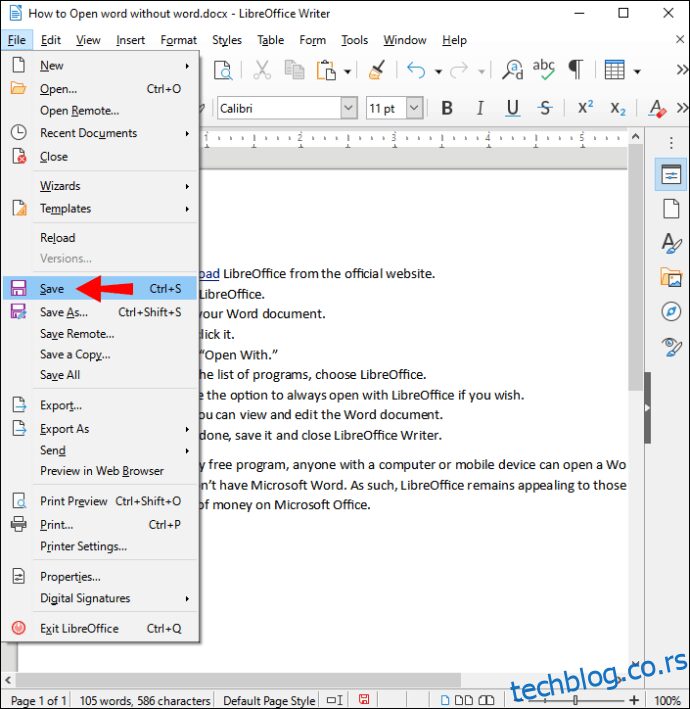
Kao potpuno besplatan program, svako ko ima računar ili mobilni uređaj može da otvori Word dokument, čak i ako nema Microsoft Word. Zbog toga, LibreOffice je i dalje privlačan onima koji ne žele da izdvajaju novac za Microsoft Office.
Korišćenje Google dokumenata
Baš kao i Microsoft Word Online, Google dokumenti mogu besplatno otvoriti sve vaše Word dokumente. Sve što treba da uradite je da otpremite Word dokument na Google disk i možete ga odmah otvoriti. Zbog toga smo spomenuli da bi posedovanje Google naloga bila odlična ideja, jer već dolazi sa obe ove usluge bez dodatnih troškova.
Google dokumenti nisu tako potpuno razvijeni kao Microsoft Word Online, ali su i dalje odličan način za pristup vašim Word dokumentima. Ne morate da čuvate fajl ni na svom Google disku, jer uvek možete izabrati opciju da ga izbrišete kada ga sačuvate na računaru. Na kraju, sve se svodi na lične preferencije.
Da biste otvorili Word dokument pomoću Google dokumenata, pogledajte sledeće korake:

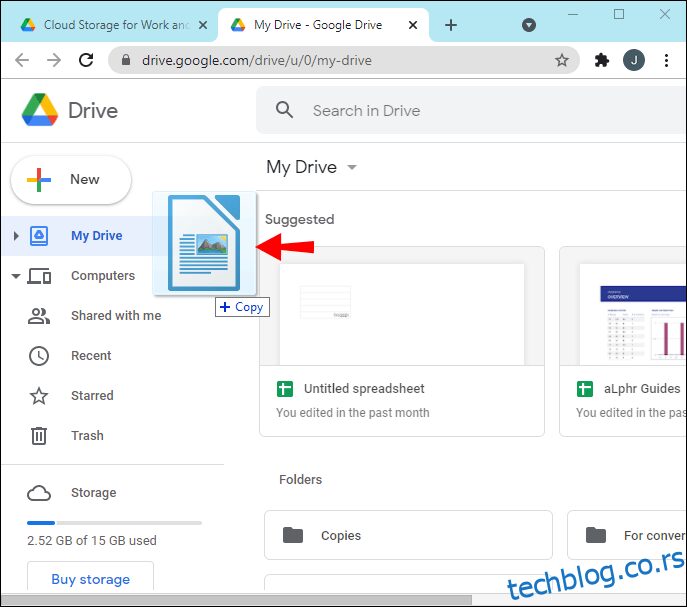
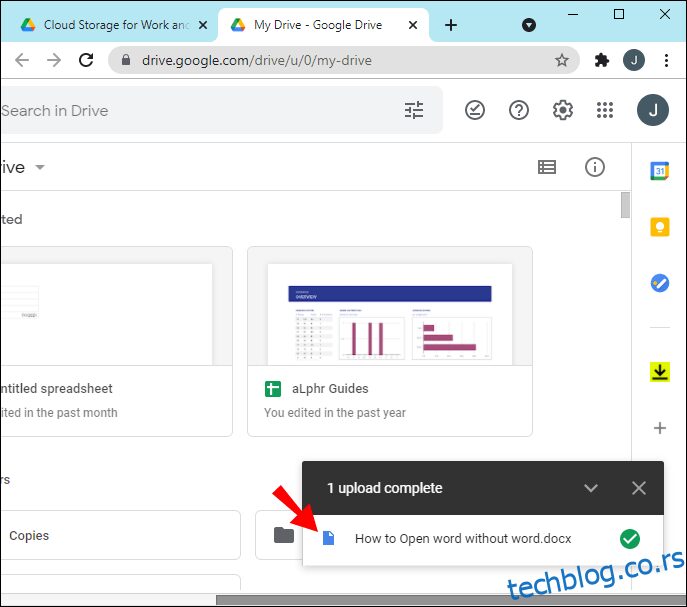
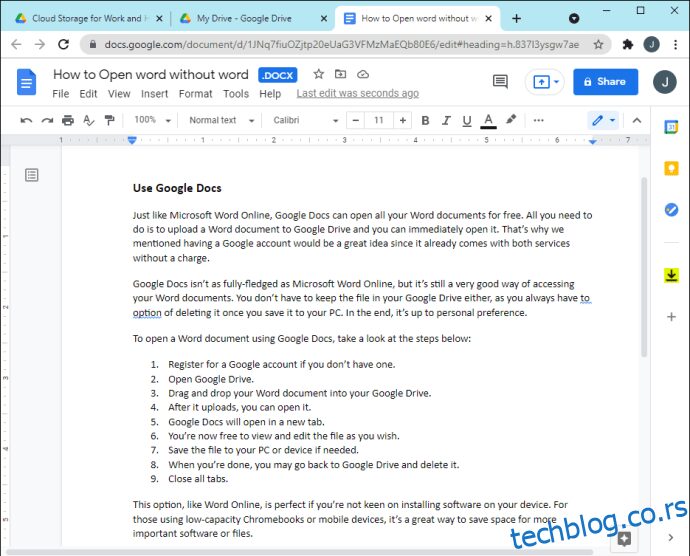
Ova opcija je, kao i Word Online, savršena ako ne želite da instalirate softver na svoj uređaj. Za one koji koriste Chromebook-ove ili mobilne uređaje sa manjim kapacitetom, to je odličan način da uštede prostor za važniji softver ili datoteke.
Otvaranje dokumenta pomoću Zoho Writer-a
Još jedna besplatna usluga zasnovana na vebu je Zoho Writer. Možete koristiti svoj Google, Yahoo! ili Facebook nalog za brzu prijavu ili se možete registrovati direktno na njihovoj stranici. Zoho Writer je veoma standardna usluga za obradu teksta i osećaćete se kao kod kuće koristeći je.
Da biste naučili kako da koristite Zoho Writer za otvaranje Word dokumenata, pratite ove korake:
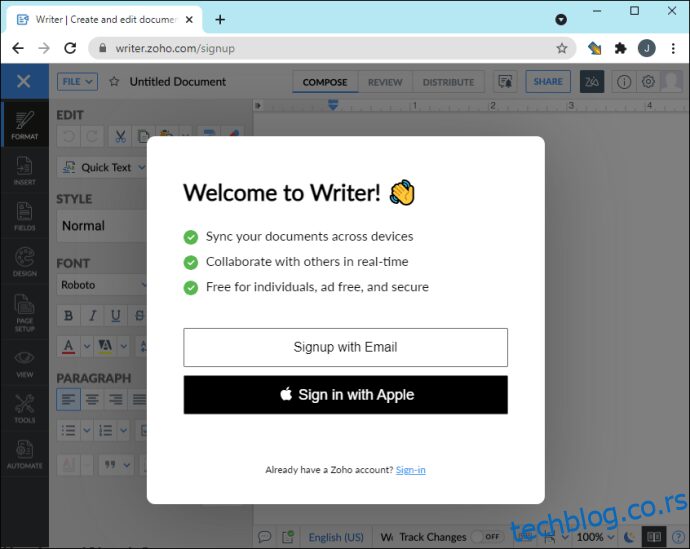
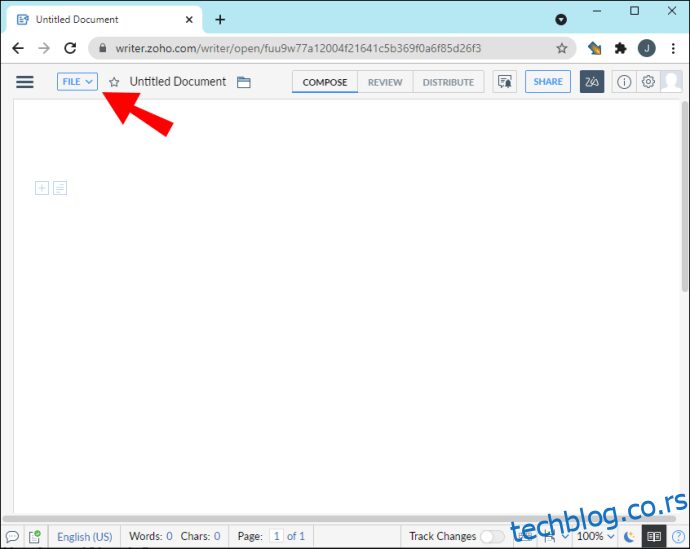
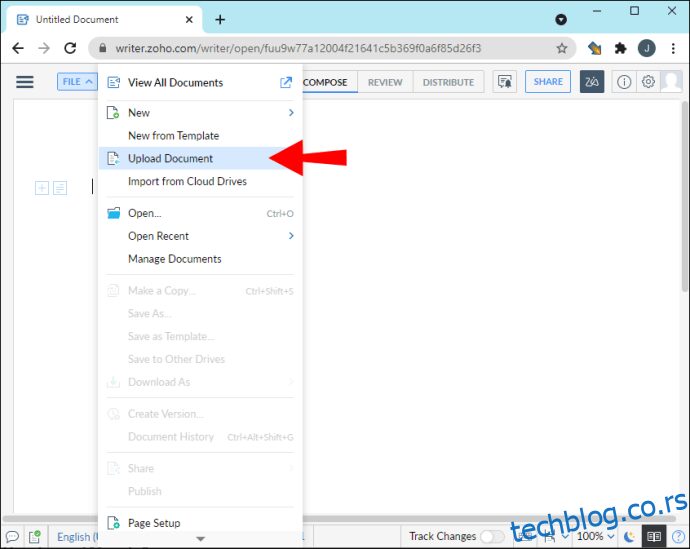



Zoho Writer je čak dostupan i na mobilnim uređajima, a podržani su i Android i iOS telefoni. Moći ćete da otvarate Word dokumente gde god da se nalazite, sve dok imate fajl i aplikaciju na telefonu.
Preuzimanje besplatne Word aplikacije
Ako više volite da otvarate Word na svojim mobilnim uređajima, postoji besplatna Word aplikacija koju možete preuzeti iz prodavnica aplikacija. Aplikacija Word je potpuno besplatna i ne morate da kupujete Microsoft Office da biste je koristili. Pored toga, ona ima gotovo sve što vam je potrebno.
Da biste preuzeli zvaničnu besplatnu Word aplikaciju, pratite ove korake:
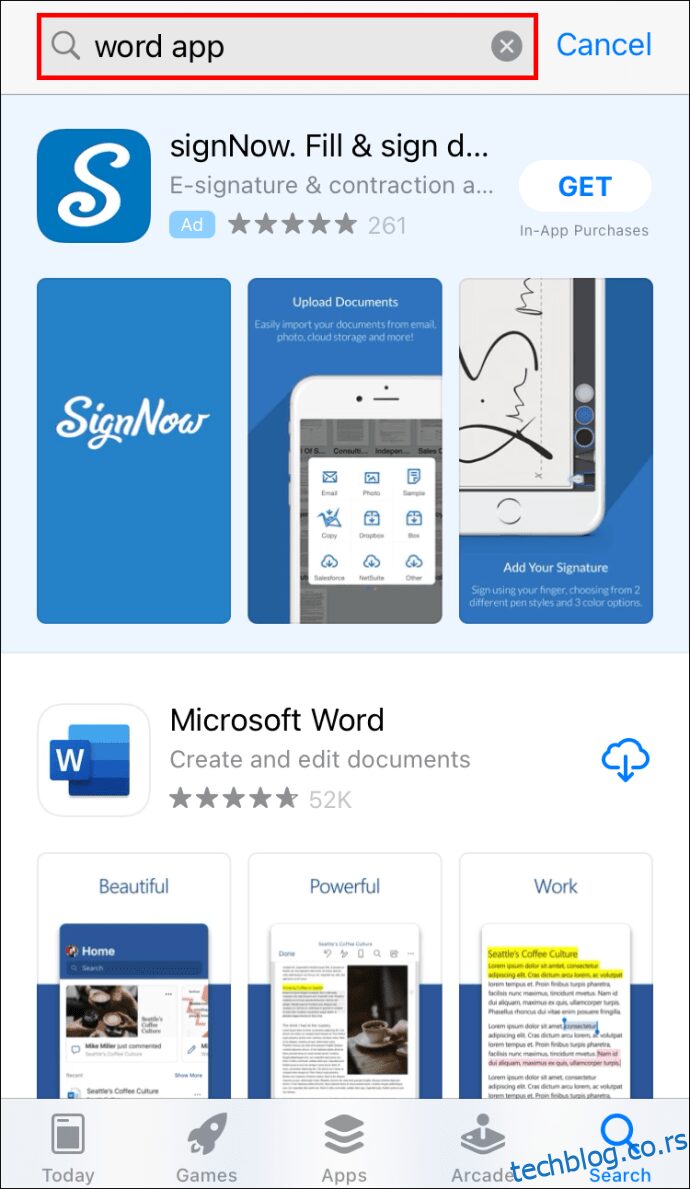
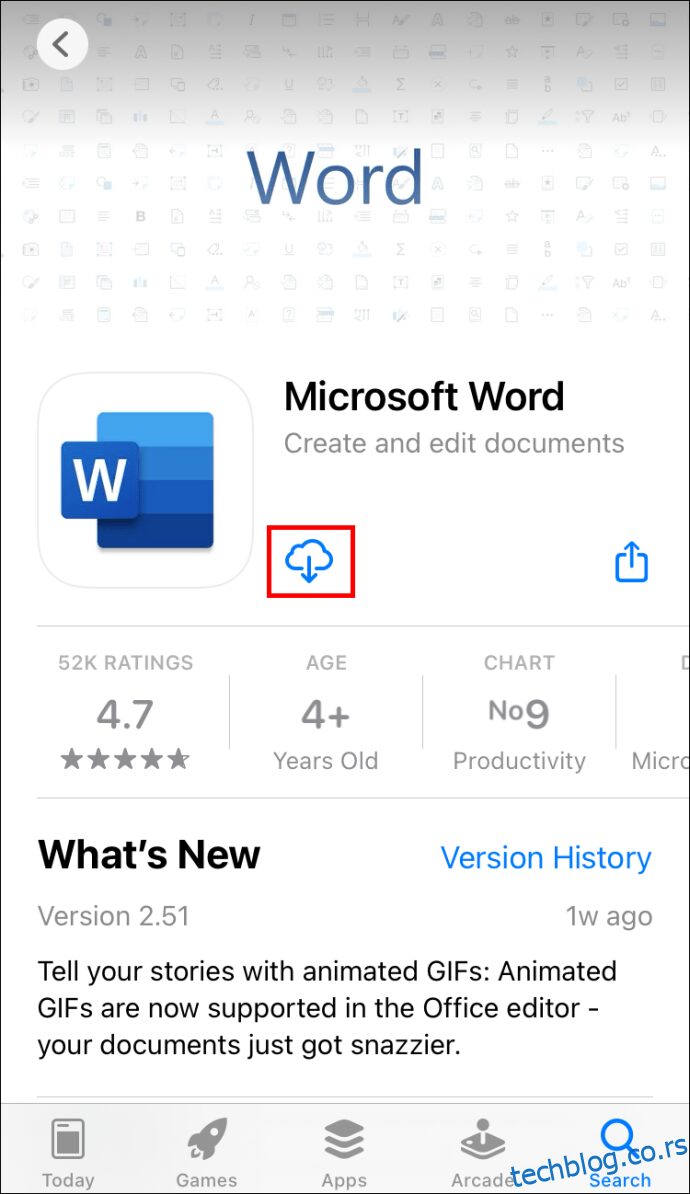
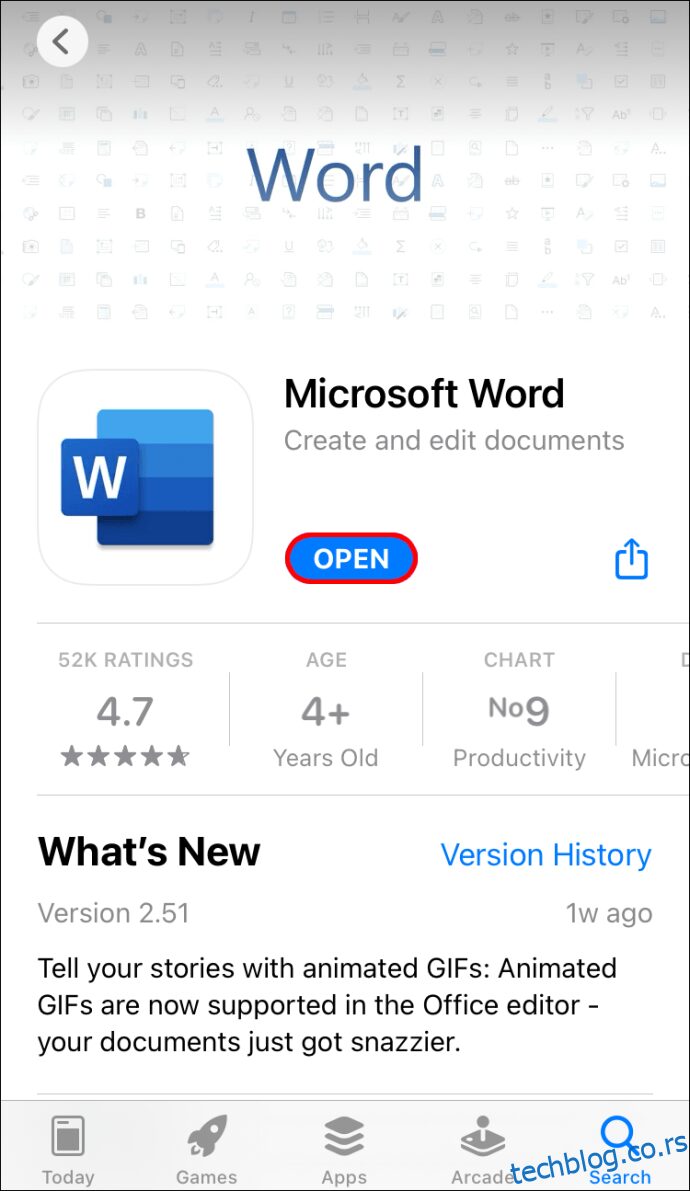

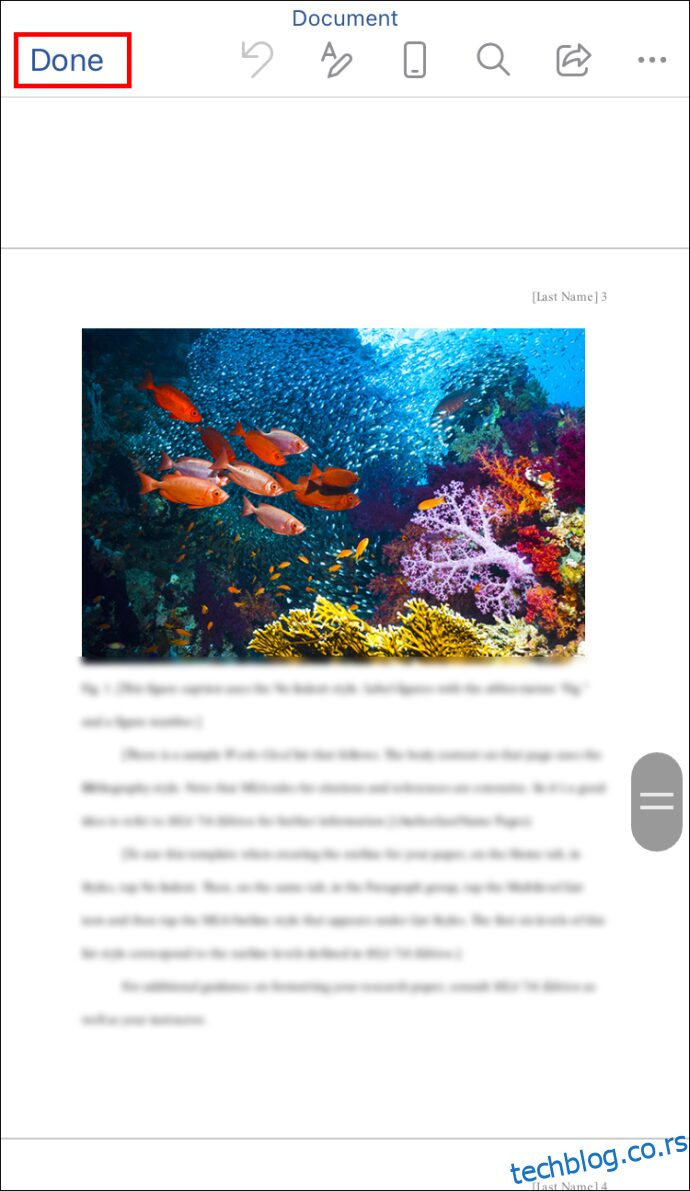
Iako je besplatna Word aplikacija prilično korisna, ona i dalje ne dostiže originalnu plaćenu verziju Microsoft Word-a za PC. Bez obzira na to, mobilna verzija aplikacije će vam biti od pomoći kada vaš računar nije u blizini.
Nema više skupog softvera
Otvaranje Word dokumenata bez instaliranog Word-a je prilično jednostavno, kao što pokazuje ovaj tekst. Sada kada znate kako to da uradite, uvek možete pristupiti svojim DOCX datotekama gde god da se nalazite. Nema potrebe da plaćate puno novca za jedan program ili ceo paket.
Koja je vaša omiljena Word alternativa? Da li mislite da je Word preskup? Podelite svoje mišljenje u odeljku za komentare ispod.